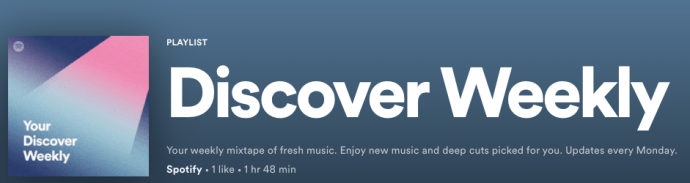A Google Spreadsheets egy rendkívül hasznos online eszköz, amellyel táblázatokat hozhat létre és tölthet fel adatokkal percek alatt. A Google ezt az ingyenes online eszközt is hasznos funkciókkal és funkciókkal gazdagította, amelyek segítségével könnyedén kijavíthatja a megadott adatokat. Nem kell időt vesztegetni a dolgok manuális megváltoztatására.

Ez a cikk egy konkrét funkcióra összpontosít, amely sokkal könnyebbé teszi a dolgokat. Ha arra kíváncsi, hogyan alakíthat át sorokat oszlopokká a Google Táblázatokban, vagy fordítva, ez az oktatóanyag az Ön számára készült.
A dolgok beállítása
Mielőtt elkezdené, meg kell adnia egy táblázatot adatokkal a Google Spreadsheetsben. Ha ezt már megtette, ugorjon a cikk következő szakaszára.
Tehát egyszerűen nyissa meg a Google Táblázatokat kattintással itt. Innentől kezdve két lehetőséged lesz. Dönthet úgy, hogy a Személyes elemre kattintva személyes használatra hoz létre Google Táblázatokat, vagy kiválaszthatja az Üzleti lehetőséget, és nagyobb irányítást és nagyobb biztonságot szerezhet.
Válasszon egy lehetőséget, és jelentkezzen be. Ekkor egy üres táblázatkezelő űrlap jelenik meg a képernyőn.
Készítsünk egy egyszerű táblázatot, amelyet később bemutathatunk. Mivel ehhez a bemutatóhoz nincs szükségünk akkora táblázatra, készítsük el a táblázatunkat 4×4-esre, és töltsük fel könnyen olvasható adatokkal.

Mint látható, üres mezőinket a táblázatban elfoglalt helyük szerint neveztük el (táblasor + táblázatoszlop).
Ha készen van az asztalod, folytathatjuk magával az oktatóanyaggal.
Sorok konvertálása oszlopokká a Google Táblázatokban a Speciális beillesztés segítségével
Lássuk, mit próbálunk itt csinálni. Ha sorokat szeretnénk oszlopokká alakítani, a végeredményünk úgy nézzen ki, mint az alábbi képen látható táblázat.

Mint látható, ott van az A1, B1, C1, D1, ahol korábban volt A1, A2, A3 és A4, és fordítva. Ez az egész táblázatra érvényes.
Ezt a folyamatot transzponálásnak nevezik, és csak néhány kattintás szükséges. Itt van a leggyorsabb módja annak, hogy megteheti.
- Jelölje ki a teljes táblázatot – csak kattintson a bal egérgombbal, tartsa lenyomva, és húzza az egérmutatót a teljes táblázaton. A Shift és a nyílbillentyűkkel is kijelölheti a cellákat a billentyűzettel. A táblázat színének meg kell változnia, jelezve, hogy kiválasztotta a részeit.

- Kattintson a jobb gombbal a táblázatra, és válassza a Másolás lehetőséget.

- Vigye az egeret arra az üres mezőre, ahonnan az új (módosított) táblázatot ki szeretné kezdeni – kiválaszthatja ennek a táblázatnak a kezdőpontját (A1), vagy kattintson valahova lent. Az üres A9-es mezőre kattintunk, és ott konvertáljuk a táblázatot, hogy könnyebben összehasonlíthassuk az eredményt az eredetivel.
- Miután kiválasztotta a mezőt, kattintson rá jobb gombbal, és válassza a Speciális beillesztés > Transzponált menüpontot.

- A táblázat oszlopokká konvertált sorokkal jelenik meg. Tehát, ha követte az oktatóanyagot, és táblázatot készített a példánkból, akkor a következő eredményt kell kapnia.

És ez minden – sikeresen transzponáltad a kezdőtábládat. Most beillesztheti az eredeti helyére, vagy használhatja valahol máshol.
Van egy másik módja is a táblázat sorainak oszlopokká alakítására. Ez a második módszer egy kicsit több munkát igényel, de ha egyszer rászoktál, könnyebbnek és gyorsabbnak bizonyul, mint az első módszer.
Sorok konvertálása oszlopokká a Google Táblázatok funkcióival
A Microsoft Excelhez hasonlóan a Google Spreadsheets is lehetővé teszi a beépített funkciók használatát. Ezek a függvények olyan kódokat hajtanak végre, amelyek tetszés szerint módosítják a táblázatot. Ha sok adatot kell transzponálnia, a függvények használata kényelmesebb lehet, mint beillesztés.
Az itt szükséges beépített funkciót Transpose-nak hívják. Így alakíthatja át sorokat oszlopokká a Google Táblázatokban.
- Kattintson duplán arra a mezőre, ahol el szeretné indítani az új táblázatot.
- Írja be a „=Transpose(A1:D4)” parancsot, és nyomja meg az Enter billentyűt.

- Azonnal látni fogja az eredményeket.

A soroktól az oszlopokig, az oszlopoktól a sorokig
Ez az oktatóanyag a két legegyszerűbb módszert ismertette, amelyek segítségével sorokat oszlopokká alakíthat a Google Táblázatokban, és az, hogy melyik módszert használja, kizárólag Önön múlik.
Volt már nehézsége a sorok oszlopokká konvertálásával? Hozzá szeretne adni valamit az oktatóanyaghoz? Nyugodtan hagyjon megjegyzést alább!